
开机出现PXE进不了系统怎么办
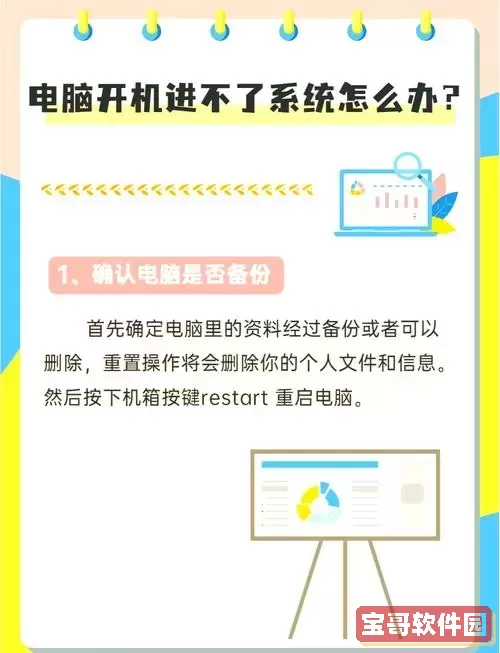
在日常使用电脑的过程中,许多用户可能会遇到这样一个问题:开机时电脑屏幕上显示“PXE”字样,随后无法进入操作系统。这种情况让不少人感到困惑和无助。本文将从PXE启动的原理出发,分析出现该问题的常见原因,并提供切实可行的解决方案,帮助用户顺利恢复电脑的正常启动。

首先,我们需要了解什么是PXE。PXE(Preboot Execution Environment,预启动执行环境)是一种网络启动协议,允许计算机通过网络引导操作系统。这项技术通常用于企业环境中,通过网络部署和管理系统镜像。当电脑在BIOS或UEFI设置的启动顺序中,并未设置硬盘优先启动时,系统会尝试通过PXE网络启动。
因此,出现“PXE”开机画面通常意味着电脑无法从本地硬盘或其他首选启动设备启动,系统自动进入了网络启动模式,但因为没有从网络成功加载启动镜像,导致无法进入操作系统。
一、造成开机出现PXE无法进入系统的主要原因有以下几种:
1. 启动顺序设置错误。大多数电脑的BIOS/UEFI启动顺序默认为先检查硬盘,若未检测到可启动设备,则才尝试PXE启动。如果硬盘启动顺序被修改,导致网络启动优先级过高,即便硬盘正常,电脑也会优先执行PXE启动。
2. 硬盘故障或连接异常。硬盘损坏或硬盘数据线松动可能导致系统无法识别硬盘,从而跳转到PXE启动。
3. 系统引导文件损坏。如果系统分区的引导文件丢失或损坏,电脑也无法从硬盘引导,这时会转向网络启动。
4. BIOS/UEFI设置恢复出厂默认,导致启动顺序改变。
二、针对以上情况,用户可以尝试以下几种解决方法:
1. 调整启动顺序
进入BIOS或UEFI界面,按照不同品牌的进入方法(如开机时不断按Del、F2、F12等按键)进入设置界面。找到启动顺序(Boot Order/Boot Priority)选项,将硬盘(HDD/SSD)设置为首选启动设备,确保网络启动(PXE)排在后面。保存并退出,重启电脑,观察是否能够正常启动系统。
2. 检查硬盘连接
如果调整启动顺序无效,建议断开电源后打开主机箱,检查硬盘数据线和电源线是否松动。若条件允许,可以尝试更换数据线或将硬盘连接到其他接口。确认硬盘工作正常后再开机测试。
3. 修复系统引导
当硬盘正常但仍无法启动时,可能是系统引导文件损坏。此时可以使用Windows安装盘或U盘制作的启动盘,进入修复模式。在命令提示符中执行bootrec /fixmbr、bootrec /fixboot、bootrec /rebuildbcd等命令,修复引导记录和引导配置。
4. 升级或重置BIOS/UEFI
有时BIOS配置异常也会影响启动顺序。可以尝试恢复BIOS默认设置,或者升级固件至最新版本,以排除设置或程序错误导致的问题。
5. 最后手段:重装系统
若以上方法均无法解决问题,且怀疑系统文件严重损坏,建议备份重要数据后,重新安装操作系统。通过全新安装,确保系统文件完整,系统启动正常。
三、预防措施
为了避免因PXE启动而无法进入系统的情况,用户应保持良好的电脑维护习惯。定期检查主板和硬盘连接状态,避免随意修改BIOS启动顺序,且设备出现异常时及时处理。此外,建议制作一个系统应急U盘,以备系统损坏时快速修复。
总结来说,“开机出现PXE进不了系统”问题,主要是由于硬盘启动失败导致系统尝试网络启动而引起的。通过调整启动顺序、检查硬盘连接、修复引导文件及必要时进行系统重装,大多数用户都能顺利解决此问题。希望本文能为遇到此类问题的中国用户提供帮助,让大家能够尽快恢复电脑的正常使用。